Работая в социальной сети ВК, мы можем оставлять комментарии к разным материалам - фотографиям, записям, товарам и т.д. Иногда появляется необходимость найти такой опубликованный текст.
В этой инструкции мы разберемся, существует ли такая возможность, и попробуем найти все свои комментарии Вконтакте.
Как будет работать?
Для начала, мы разберемся с методами, которые доступны в полной версии сайта. Будет работать с компьютера.
Затем перейдем к мобильной версии.
В обоих случая Вам нужно предварительно войти на свою страницу. Если забыли учетные данные, вот инструкция по их восстановлению.
Также рекомендую Вам написать несколько свежих комментариев, чтобы был виден результат наших поисков.
Начинаем поиски с компьютера
И поможет нам в этом раздел "Новости".
Поиск комментариев через "Новости"
Процесс предельно прост. Вы можете отфильтровать обновления, указав в качестве вывода ваши комменты.
Идем на свою страницу, затем переходим к разделу "Новости". В правом блоке меню, Вам следует нажать на ссылку "Комментарии". После этого автоматически появиться список типов записей, для которых необходимо осуществить поиск. Вы можете выбрать нужный тип, либо оставить все пункты.
Сделайте это и в ленте автоматически загрузятся материалы, в обсуждении которых Вы принимали участие.
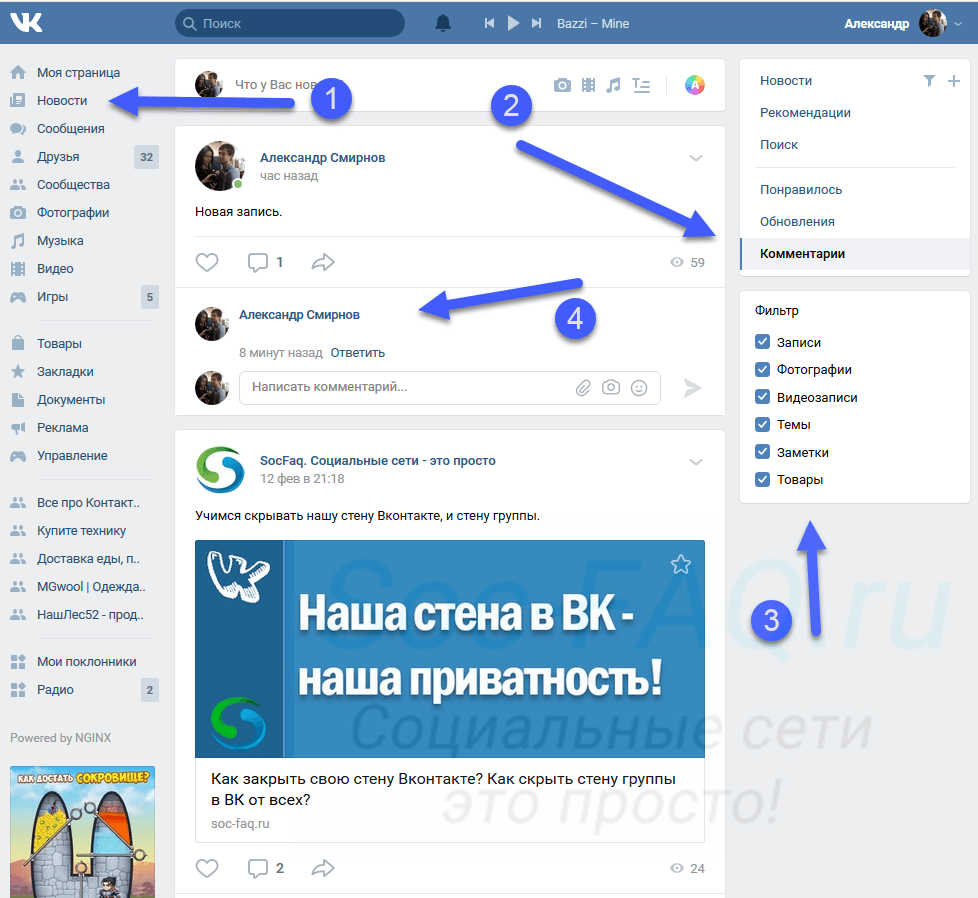
Здесь могут не показываться очень старые данные. Имейте ввиду, что способ не позволяет найти все 100% ваших обсуждений.
В том случае, когда среди результатов поиска будет материал, который обсуждали очень активно, вам придется вручную пролистать список оставленных для него комментов, чтобы найти свой.
Можно воспользоваться поиском - нажать Ctrl+F, и в форме написать свое ФИО (см. как поменять имя ВКонтакте).
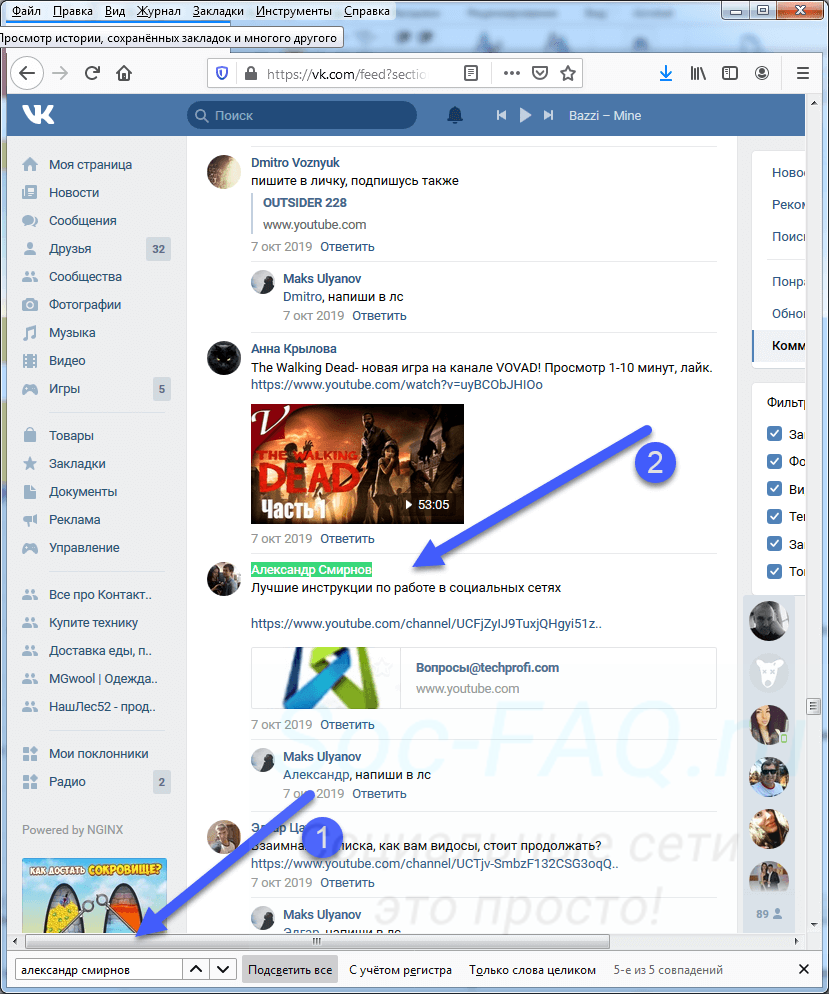
Инструмент "Уведомления"
В сети много инструкций, которые предлагают искать свои комментарии через инструмент уведомлений Вконтакте. Но это не совсем верно. Сейчас объясню почему.
Обратите внимание на верхнюю часть экрана - здесь найдите на нажмите на значок в виде колокольчика. Откроется окно, в нижней части которого нужно нажать на ссылку "Показать все".
И на следующей странице переходим на вкладку "Ответы". Теперь нам будут показаны комментарии других пользователей, которые они оставили для наших материалов.
Так что этот инструмент ищет обсуждения. Но не Ваши ответы, а ответы Вам. Думаю, вы поняли разницу.
А как дела обстоят с мобильного?
Несколько лучше.
Используем Kate Mobile
Скачайте подходящую версию этого приложения на свой телефон, установите и авторизуйтесь.
Находясь на стартовой странице, перейдите на вкладку "Профиль". Далее выберите в списке пункт "Ответы". Здесь будут собраны пользовательские ответы на ваши материалы. Этот момент мы разбирали выше.
Но нам нужна вкладка "Комментарии". Перейдите на нее.
Здесь Вы сможете просмотреть все оставленные вами обсуждения.
Уведомления здесь работают лучше
В отличии от полной версии, в мобильном приложении можно найти комментарии в разделе "Уведомления".
Открываем приложение Вконтакте, и в нижней части экрана нажимаем на значок в виде колокольчика. На следующей странице щелкаем по ссылке "Уведомления", в верхней части экрана, и в выпадающем меню выбираем вариант "Комментарии".
Так что этим инструментом предпочтительнее пользоваться именно с телефона.





